vmware上安装centos8
Posted 更有早行人
tags:
篇首语:本文由小常识网(cha138.com)小编为大家整理,主要介绍了vmware上安装centos8相关的知识,希望对你有一定的参考价值。
一.下载
可以在官网下载
二.安装
选择自定义安装,下一步
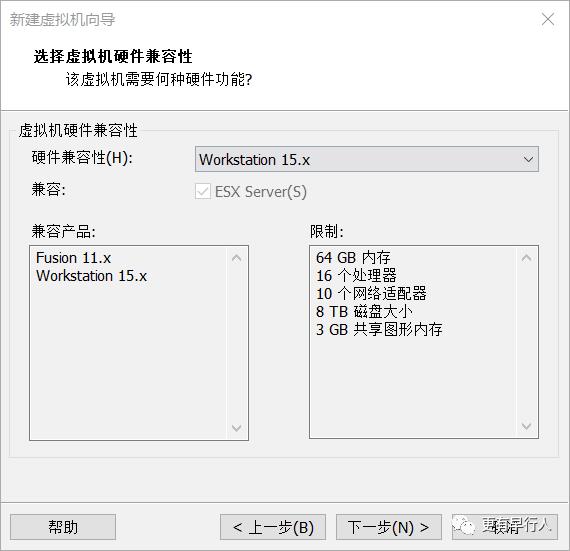
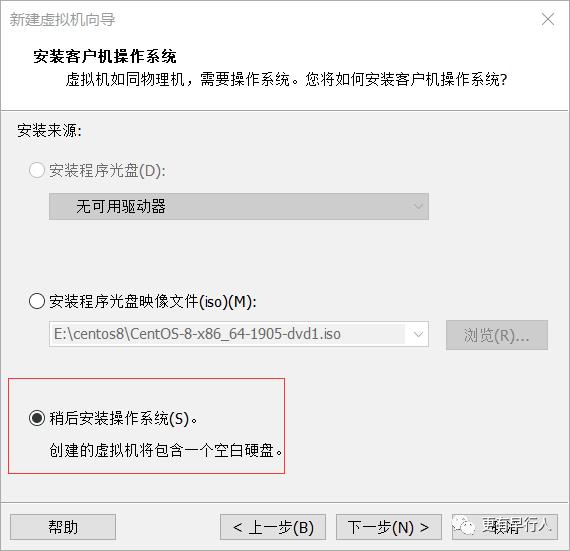
选择linux,版本因为没有找到centos8选项,所以就选择了7
已经安装成功,这一步不用担心
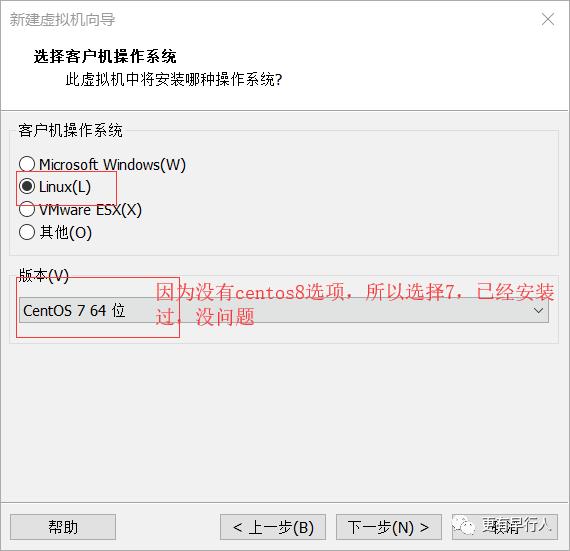
自定义虚拟机名称,为了安装多个时容易区分
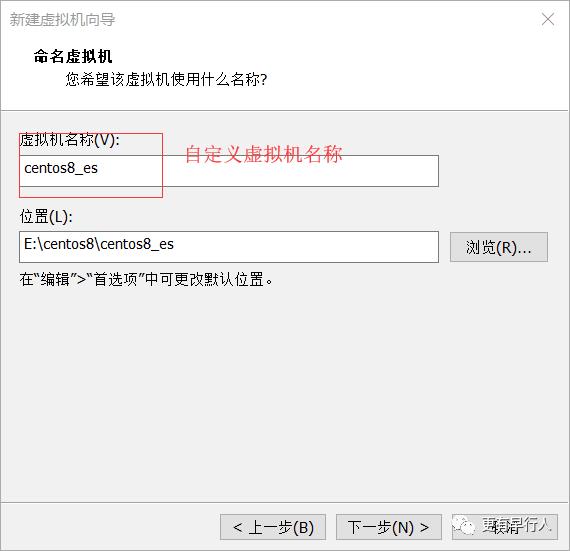
根据实际情况选择
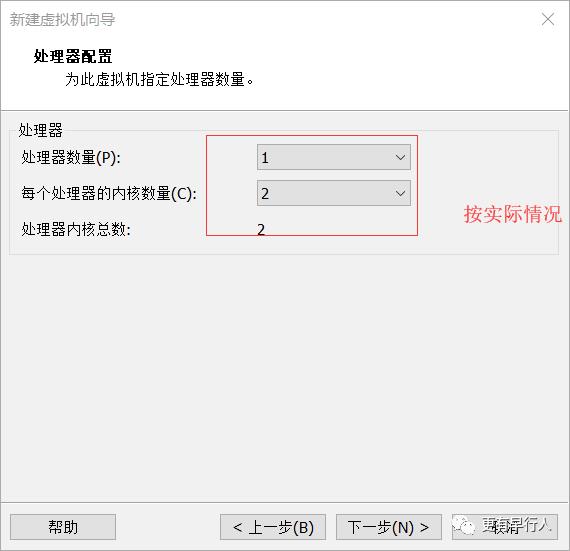
内存的选择,一般根据物理机确定。大多数2g够用
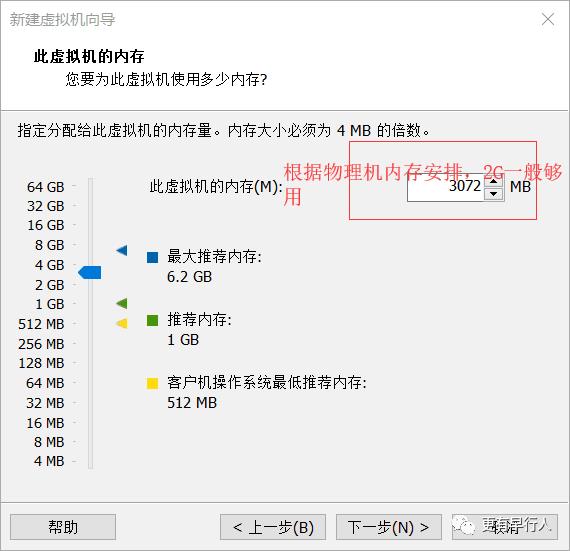
选择桥接模式
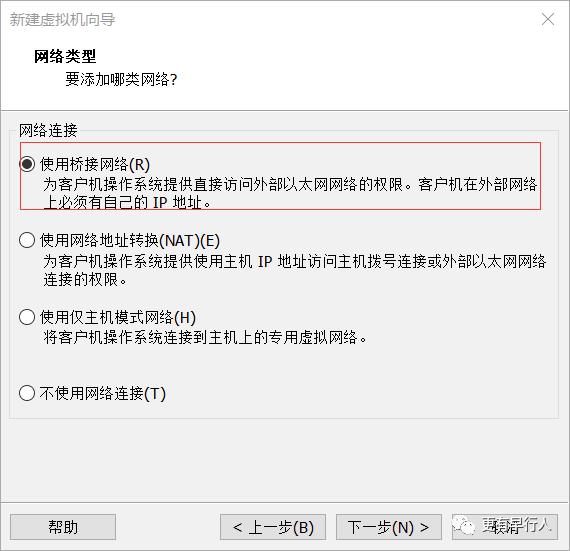
默认值,下一步
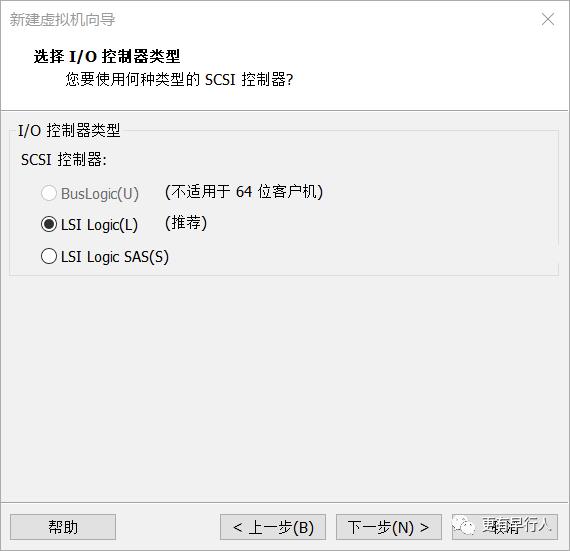
默认值,下一步
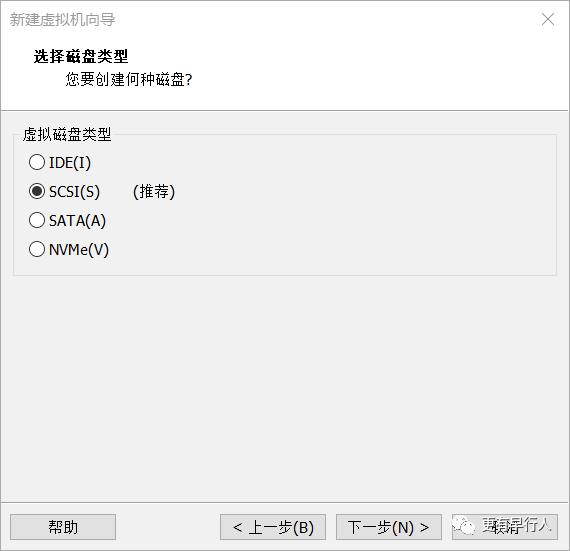
创建新虚拟磁盘
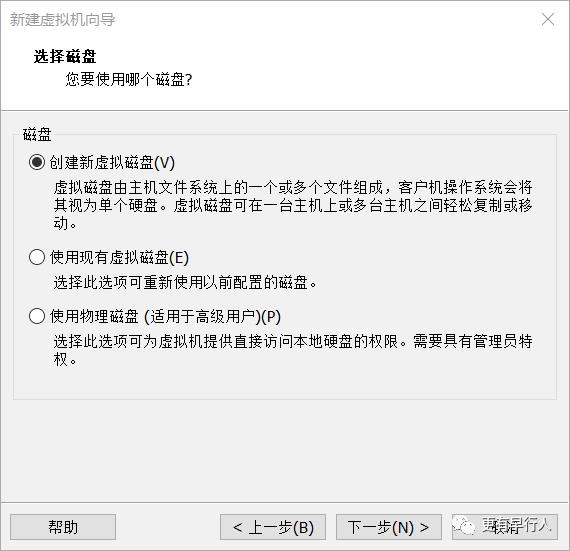
根据物理机磁盘大小以及实际用途安排,默认20g也差不多。我这是因为安装几个较大应用,故多给了一些
虚拟机磁盘存储默认是多个,个人觉得一个方便管理。看个人喜好吧
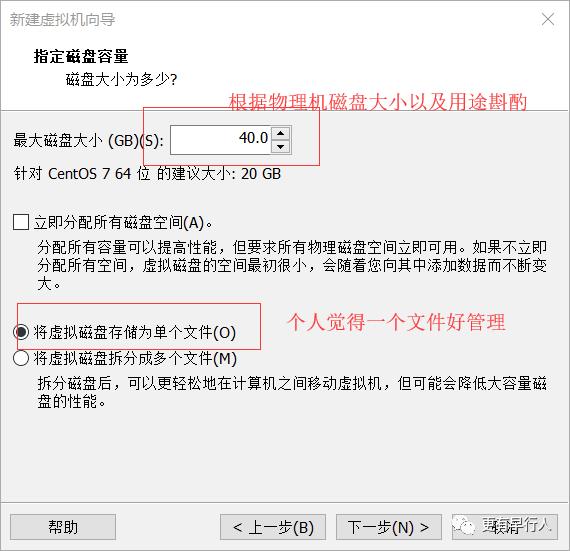
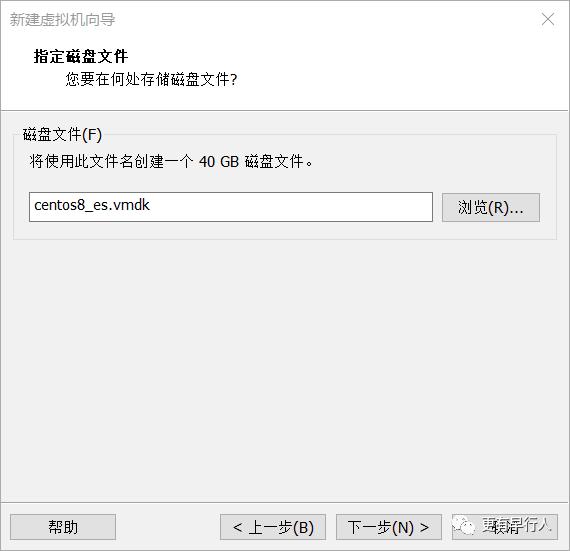
点击 自定义硬件
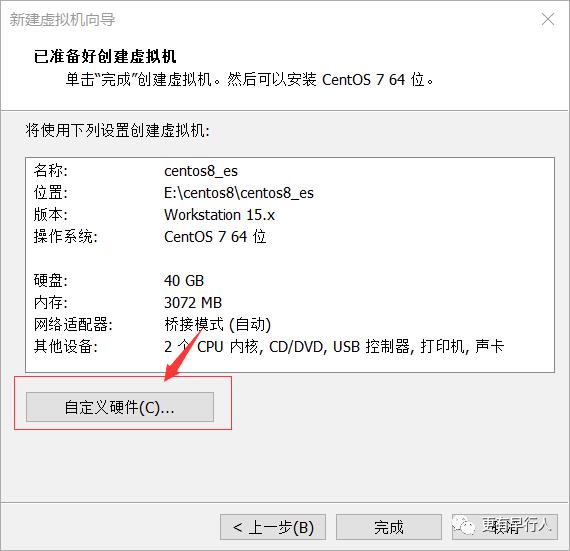
选择自己的镜像文件,以及删除打印机
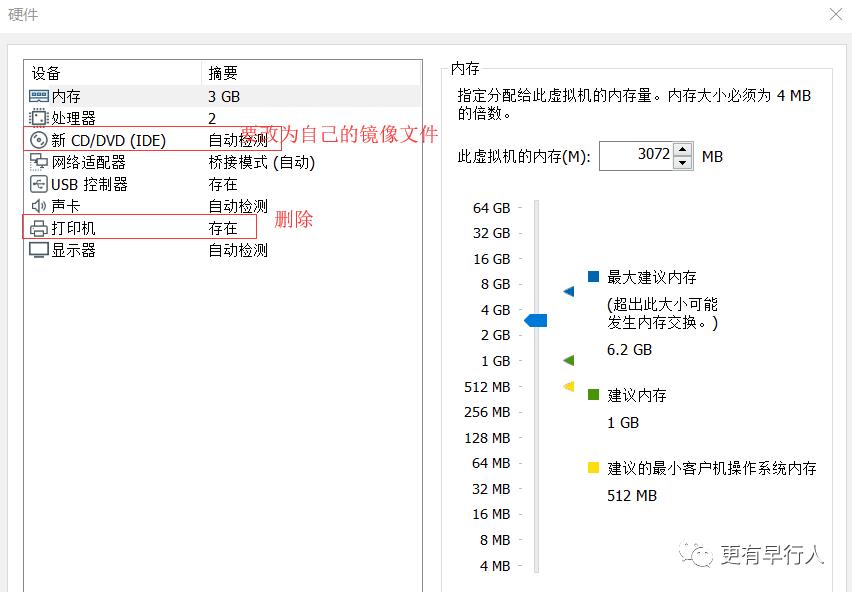
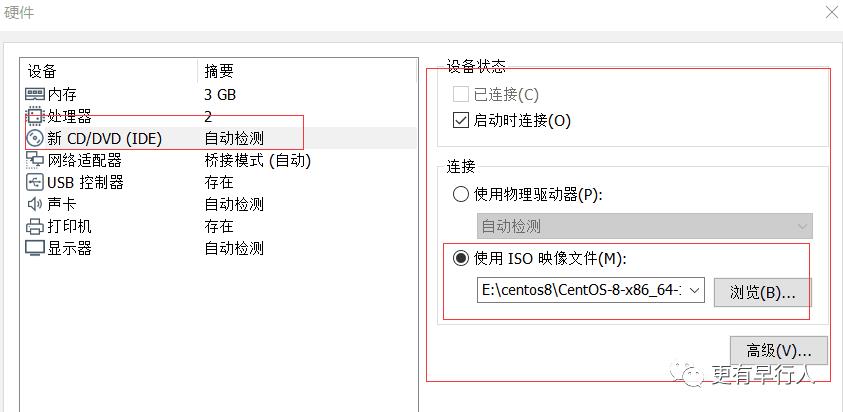
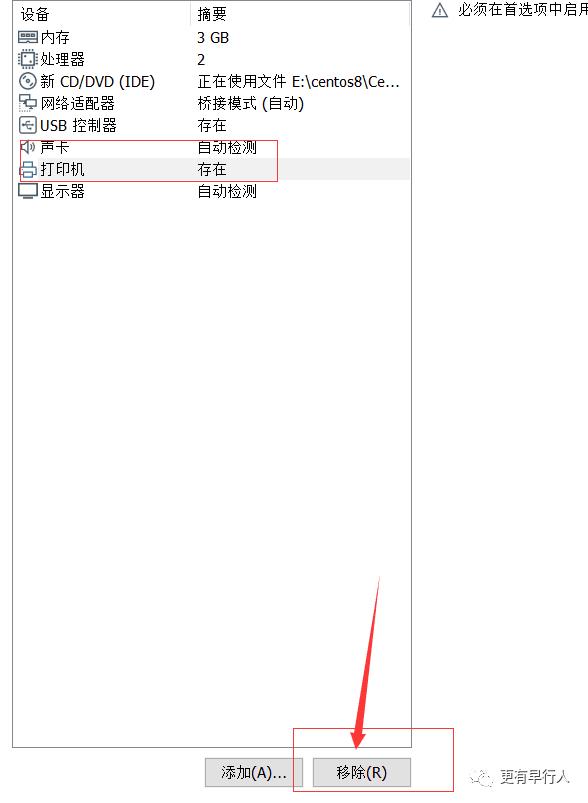
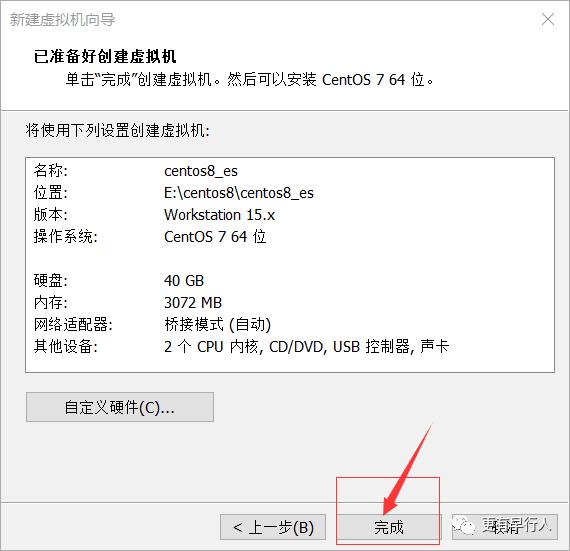
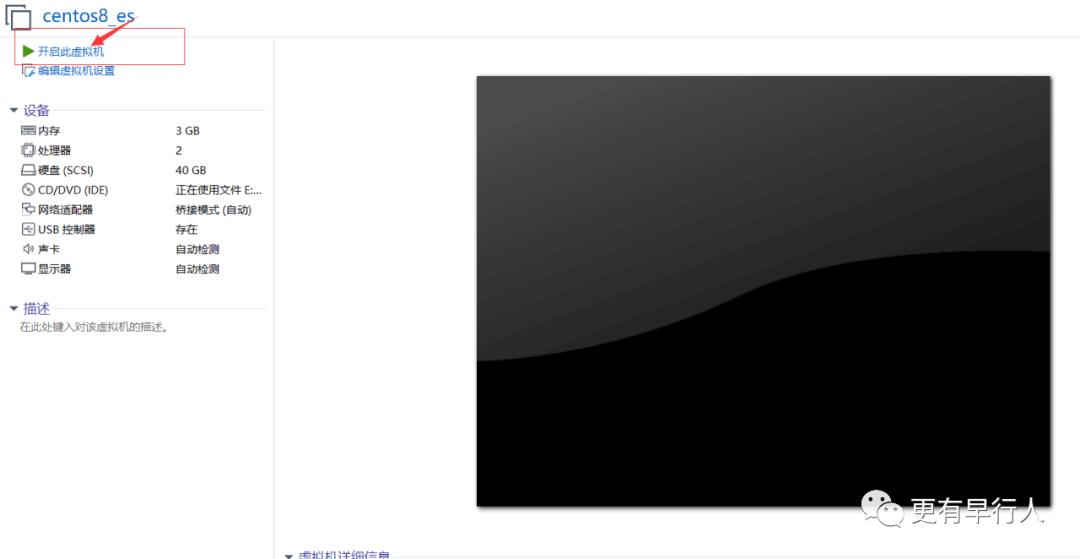
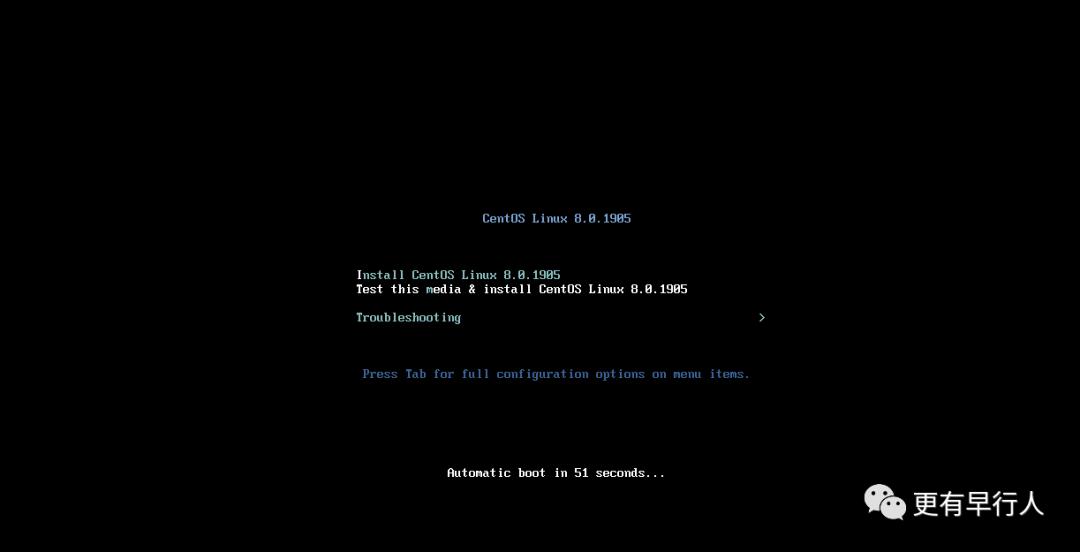
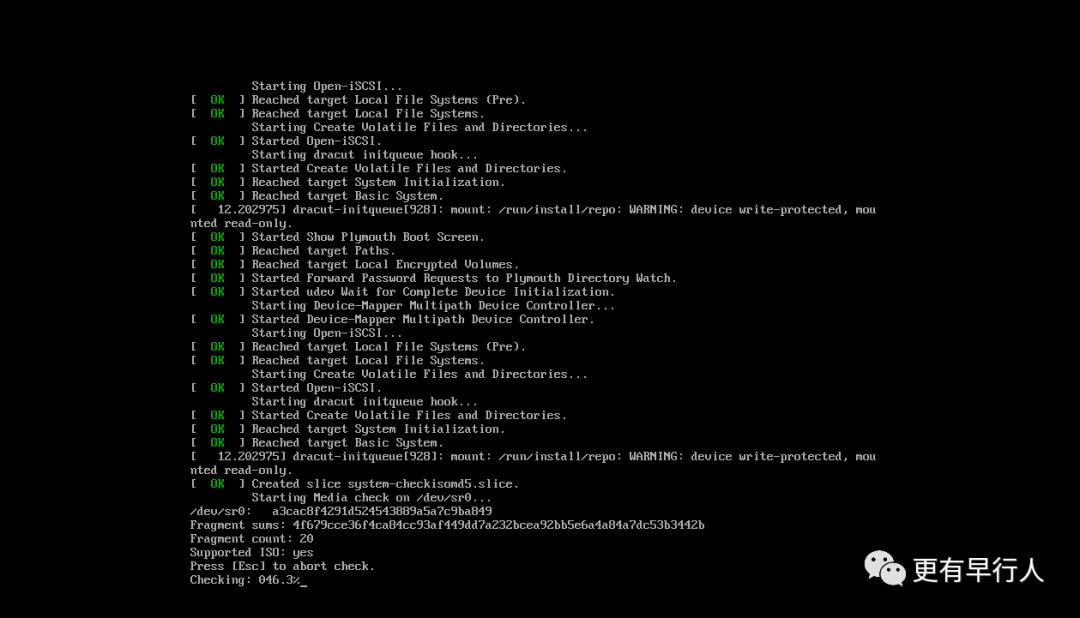
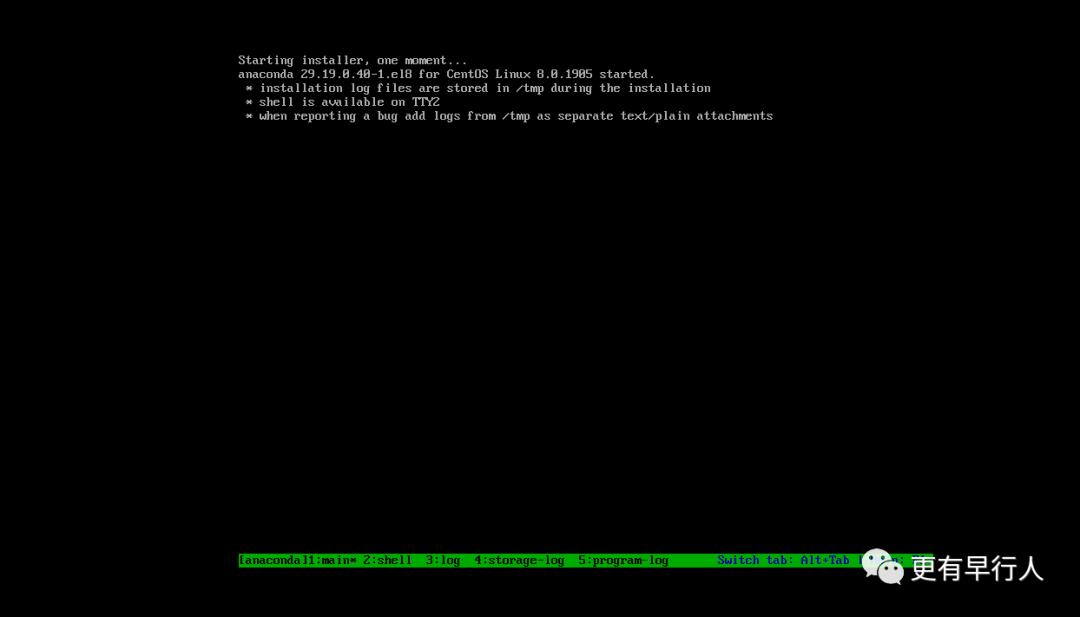
选择中文
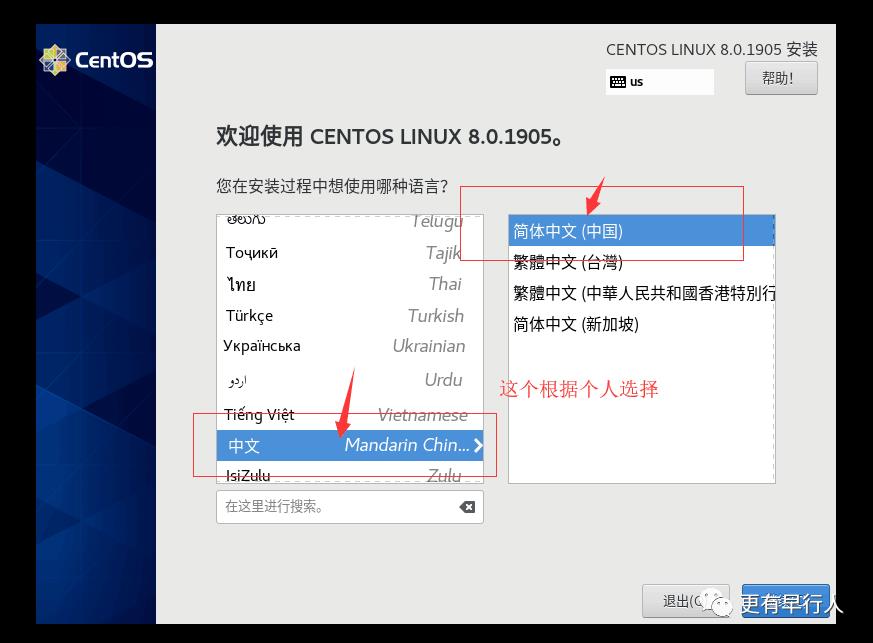
修改安装目的地,KDUMP,网络和主机
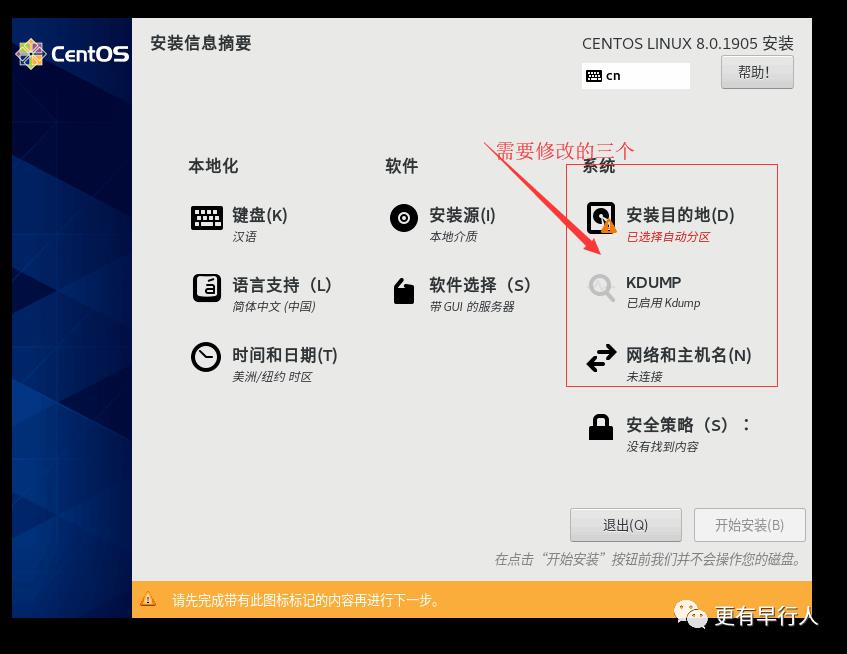
选择自定义
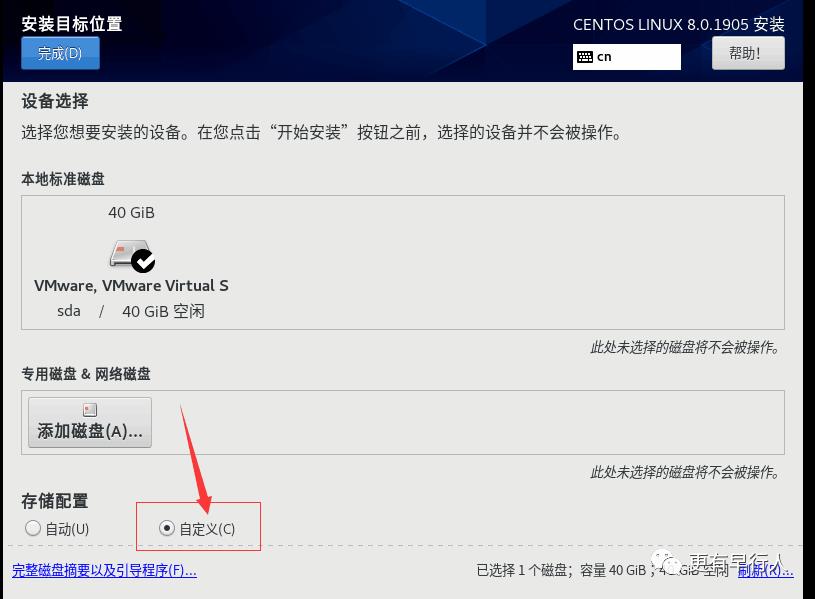
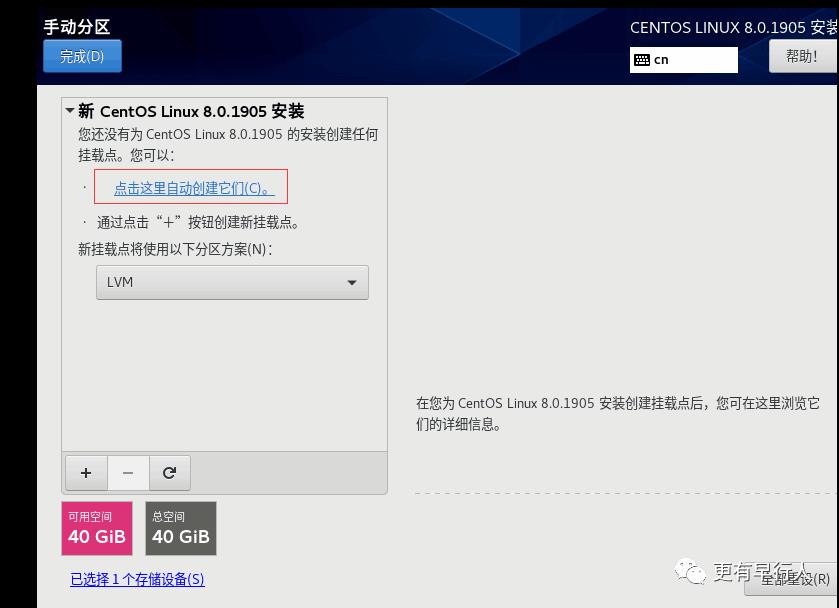
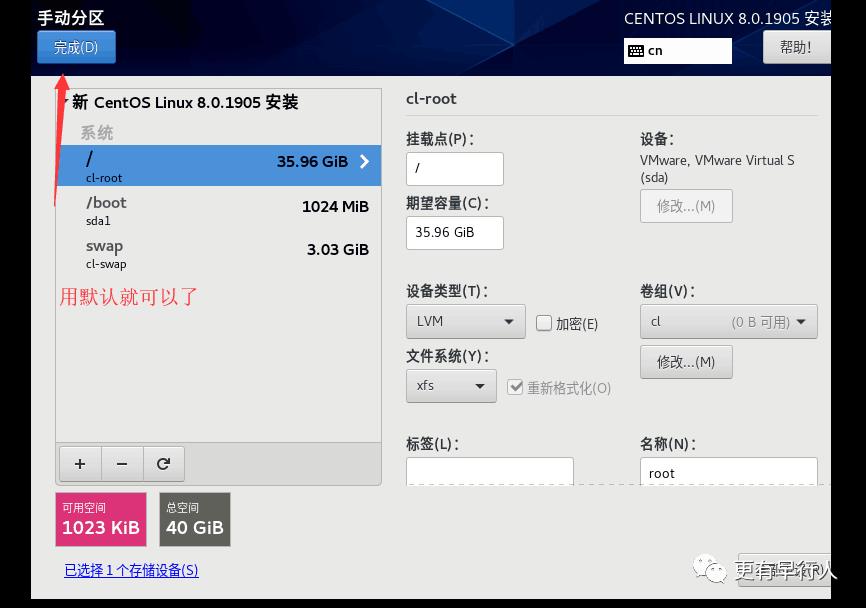
接受更改
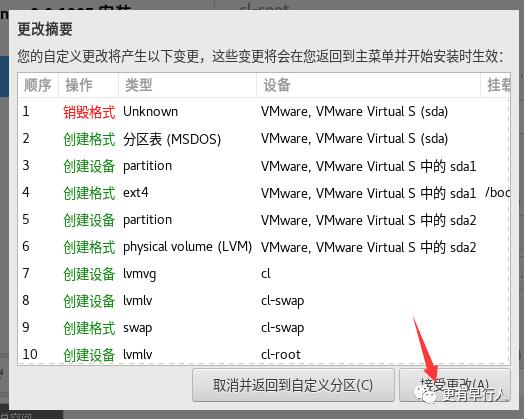
选择不启用KDUMP
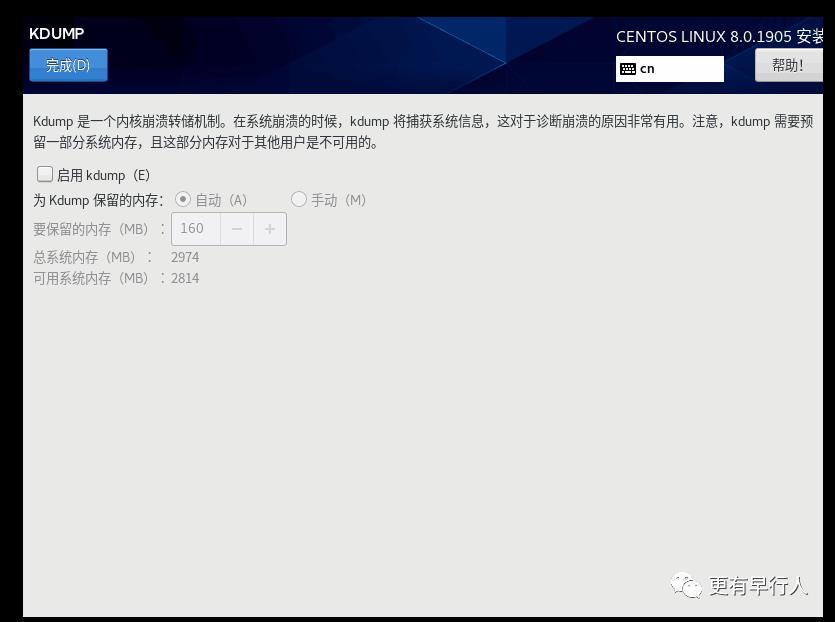
打开网络,不然后面自己配置要多花功夫
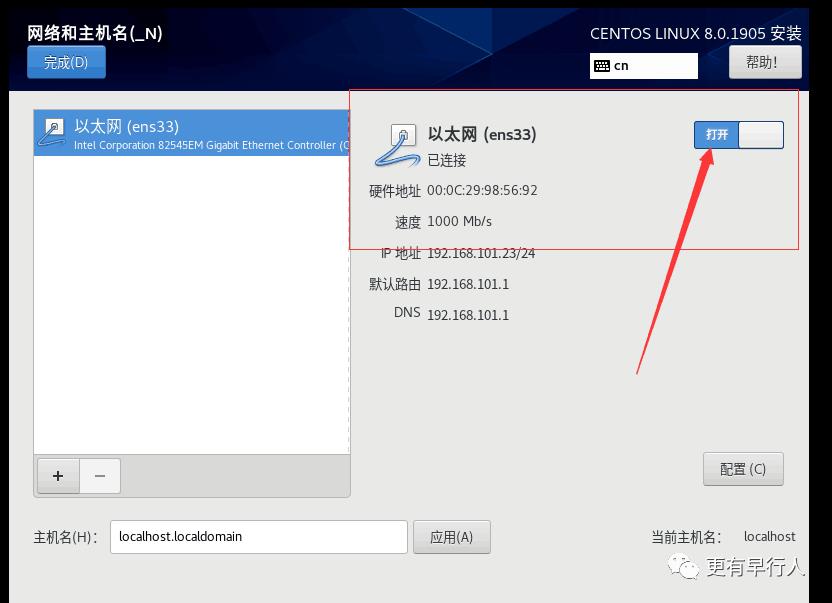
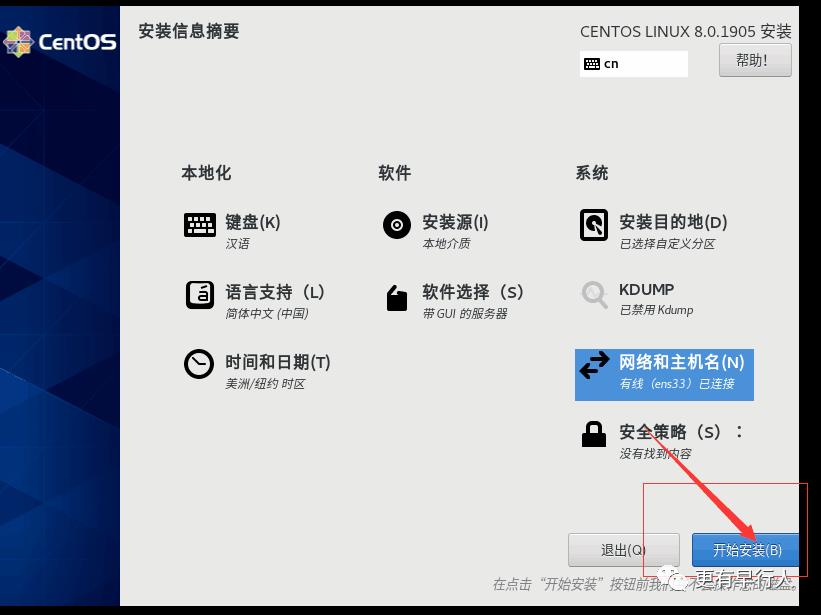
设置root账号密码,以及自己新建一个个人用户,可以给定管理员权限
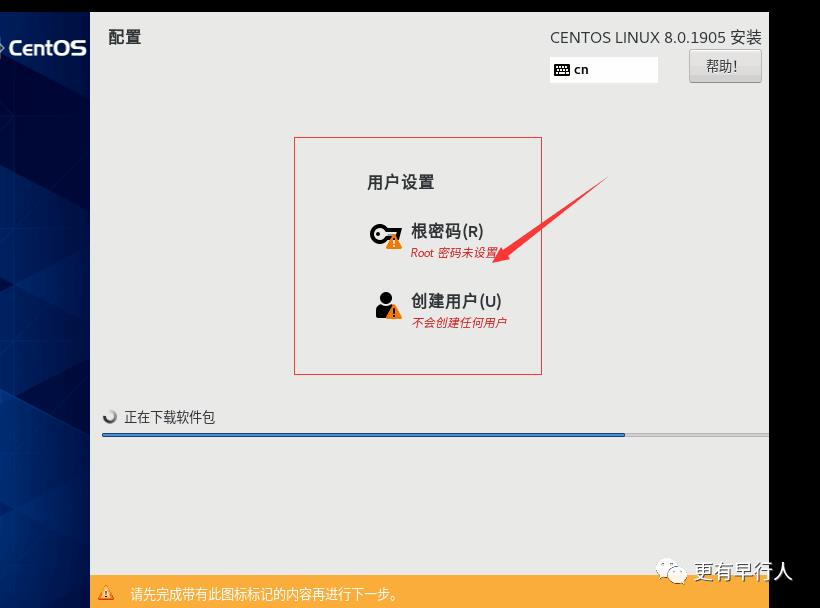
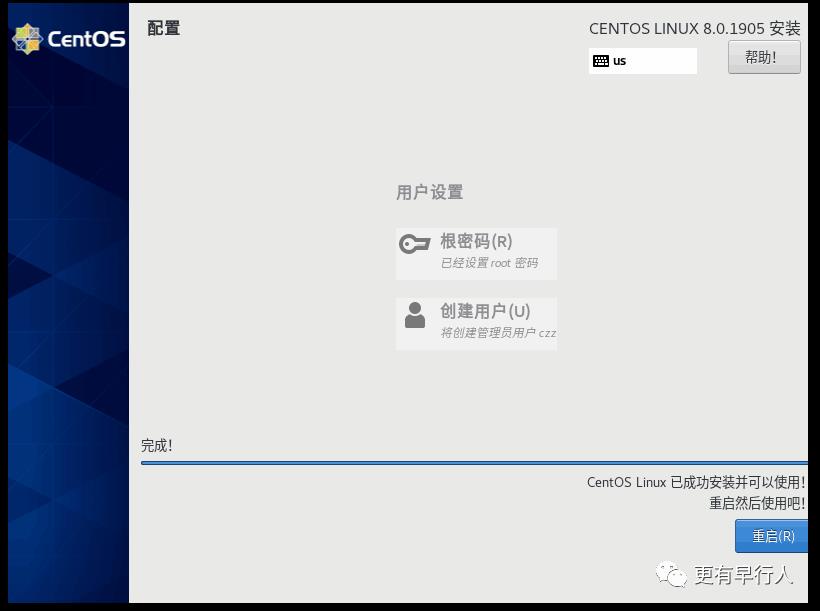
同意
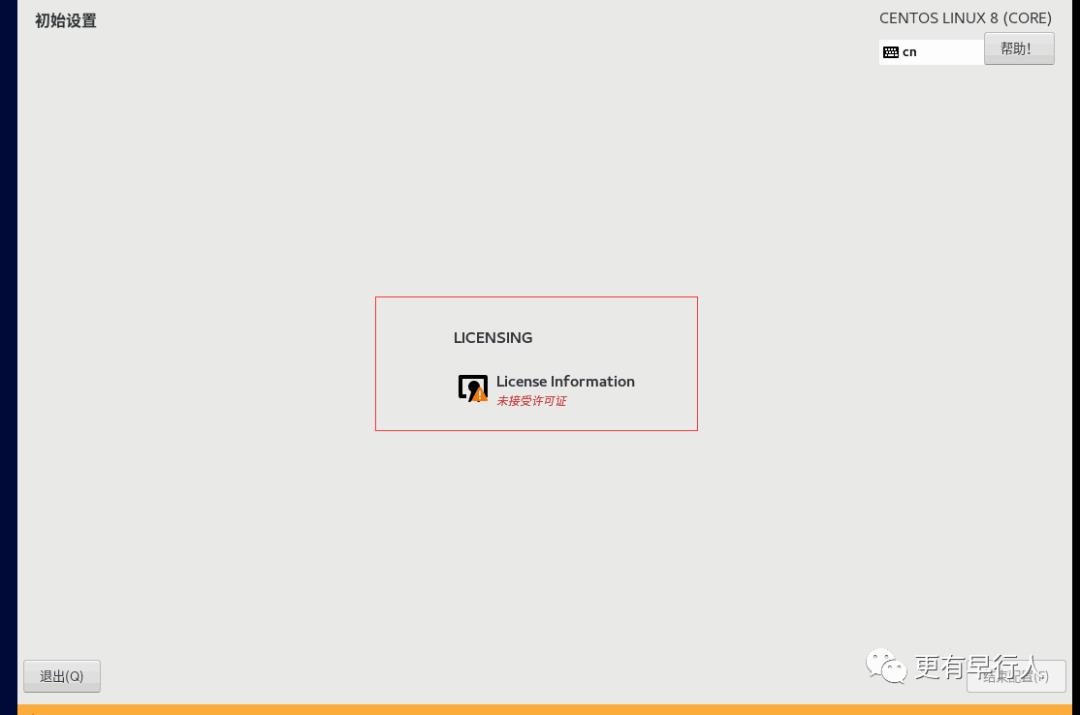
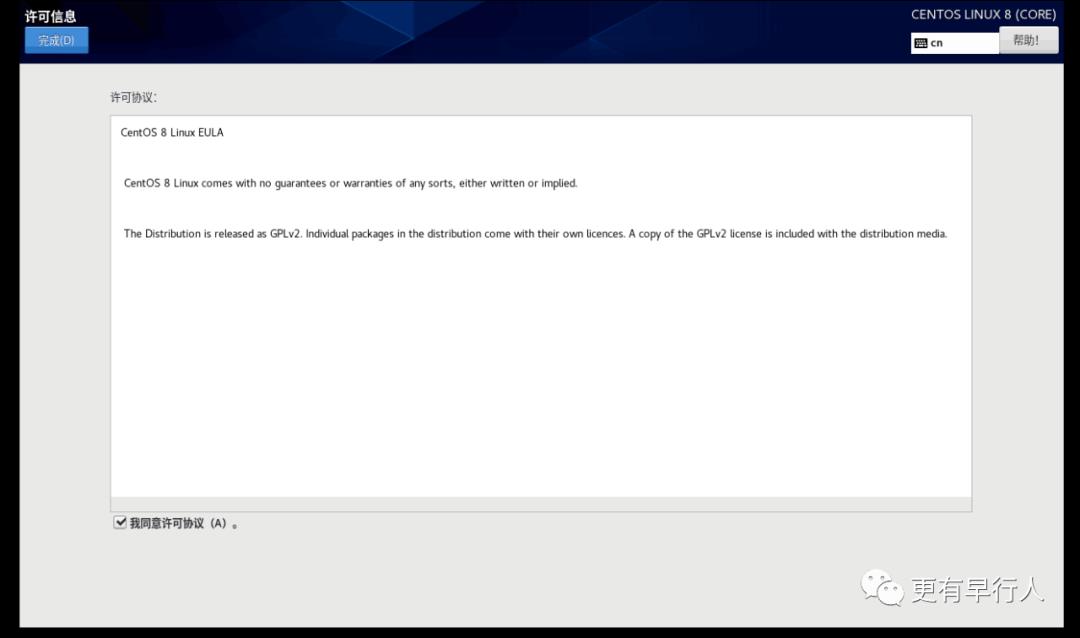
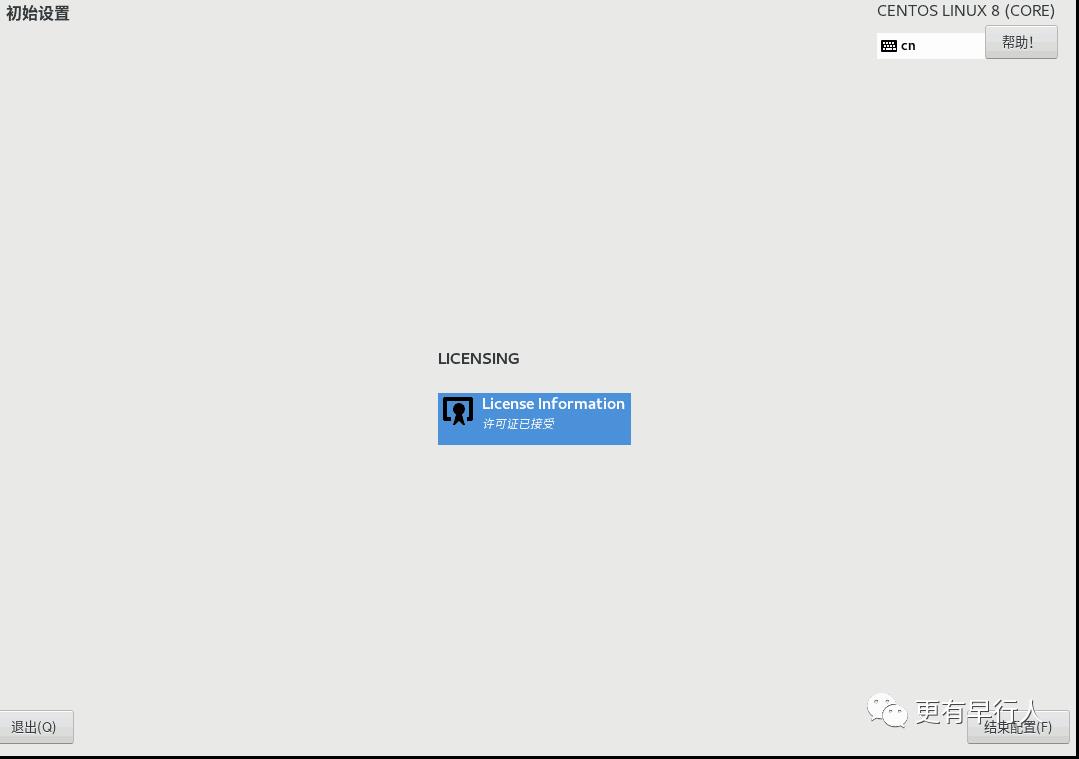
以上是关于vmware上安装centos8的主要内容,如果未能解决你的问题,请参考以下文章